Bisnis.com, JAKARTA – Microsoft Outlook, program personal information manager besutan Microsoft, memiliki fitur yang bisa membantu Anda dalam mendeteksi .
Dikutip dari slashgear, Selasa (5/11/2023), berdasarkan laporan Statista yang menyoroti bagaimana email telah menjadi bagian penting dalam kehidupan sehari-hari.
Faktanya, pengguna Microsoft Outlook di AS telah menghabiskan waktu 149 menit untuk email terkait pekerjaan dan 172 menit untuk email pribadi per hari.
Dengan begitu luasnya penggunaan email, Anda mungkin sudah mengetahui fungsi dasar platform email Anda, mulai dari pemformatan teks hingga pintasan keyboard yang meningkatkan produktivitas.
Namun, jika Anda menggunakan Microsoft Outlook, kini telah memiliki beberapa fitur keren yang mungkin tidak Anda ketahui. Fitur-fitur ini dirancang untuk meningkatkan pengalaman email Anda, tersembunyi di banyak opsi dan tombol aplikasi yang tersembunyi di depan mata.
Berikut daftar fitur tersembunyi yang tersedia di Microsoft Outlook.
1. Pintasan Khusus Untuk Emoji Favorit Anda
Anda mungkin tidak berpikir untuk menggunakan emoji saat mengirim pesan kepada atasan atau klien Anda, namun ada jenis email lain yang cukup cocok.
Sebagai contohnya, ketika Anda melakukan percakapan santai dengan teman kerja atau mengirim email ke seluruh perusahaan tentang pesta liburan yang akan datang, emoji menghadirkan kesan menyenangkan dan personal. Hal ini cocok untuk pesta yang membosankan.
Tambahkan emoji ke email Outlook Anda dengan cepat dan mudah dengan menekan pintasan keyboard Win + . (titik) untuk Windows dan Command + Control + Space untuk Mac dan mengklik emoji pilihan Anda dari panel.
2. Frasa dan Kalimat yang Dapat Digunakan Kembali
Jika pekerjaan Anda melibatkan pengiriman email yang tak terhitung jumlahnya sepanjang hari, Anda pasti akan mengetik tanggapan yang sama berulang kali.
Mungkin Anda secara rutin membagikan daftar materi pelatihan dengan karyawan baru, atau tanggapan Outlook Anda di luar kantor juga melakukan hal yang sama.
Untuk menyederhanakan proses ini dan menghindari tugas membosankan mengetik pesan yang sama berulang-ulang, cukup gunakan Outlook Quick Parts.
Quick Parts berfungsi sebagai arsip pesan yang sering digunakan yang dapat Anda sisipkan dengan mudah ke badan email Anda kapan saja.
3. Email Berkode Warna
Dengan ratusan email yang Anda terima setiap hari, Anda akan mudah merasa kewalahan dan melewatkan pesan penting. Solusi sederhananya adalah memberi kode warna pada email Anda menggunakan format bersyarat Outlook.
Fitur ini memungkinkan Anda untuk menetapkan warna berbeda pada email dari pengirim tertentu atau email dengan konten tertentu, mengatur kotak masuk Anda secara efektif dan membedakan pesan penting dari pesan lainnya.
Email yang ada dan masuk sesuai dengan kriteria aturan Anda kini akan muncul dalam warna berbeda di kotak masuk Anda. Namun, skema kode warna ini hanya akan muncul di aplikasi desktop Anda dan tidak di aplikasi web.
4. Fitur @Sebutan
Jika Anda adalah salah satu bagian dari organisasi besar, kemungkinan besar Anda biasanya menyebutkan kolega tertentu di email Anda. Mungkin Anda mendukung klien kepada manajer Anda atau menyebut presenter dalam undangan rapat yang Anda kirimkan.
Dalam kasus seperti ini, Anda akan sering menata teks Anda dengan garis bawah atau highlight untuk membuat nama yang disebutkan lebih terlihat.
Untuk membuat pesan dengan nama yang disebutkan menonjol tanpa banyak kesulitan, Anda dapat menggunakan fitur @sebutan di Outlook.
Fitur @Sebutan berfungsi seperti cara Anda menandai teman di postingan media sosial. Saat Anda menyebut seseorang di email Anda, namanya akan disorot, dan mengkliknya akan menampilkan detail kontak orang tersebut.
Selain itu, menggunakan fitur @mentions juga secara otomatis menambahkan orang tersebut ke daftar penerima. Keuntungan bagus lainnya dari fitur ini adalah email tersebut ditandai dengan simbol khusus di kotak masuk Anda, sehingga Anda dapat dengan cepat mengidentifikasi pesan yang melibatkan Anda secara langsung.
5. Pengubah Ukuran Lampiran Gambar
Bukankah menjengkelkan ketika Anda melampirkan foto ke email Anda, tetapi ukurannya terlalu besar untuk berhasil dikirim? Jika ini terjadi, Anda harus membuka situs pengubah ukuran gambar, mengunggah foto Anda, mengaturnya ke ukuran yang menurut Anda cukup kecil, mengunduhnya ke desktop Anda, dan melampirkannya kembali ke pesan Anda.
Namun bagian yang paling membuat frustrasi adalah melakukan semua ini hanya untuk mengetahui bahwa gambar tersebut masih melebihi batas file yang diperbolehkan untuk email.
Untungnya, Outlook memiliki fitur pengubah ukuran gambar bawaan yang dapat mengubah ukuran untuk Anda tanpa banyak kerumitan. Fitur ini mengubah ukuran lampiran gambar Anda hingga maksimum 1024 x 768 piksel, memastikan pesan Anda terkirim tanpa masalah. (Afaani Fajrianti)
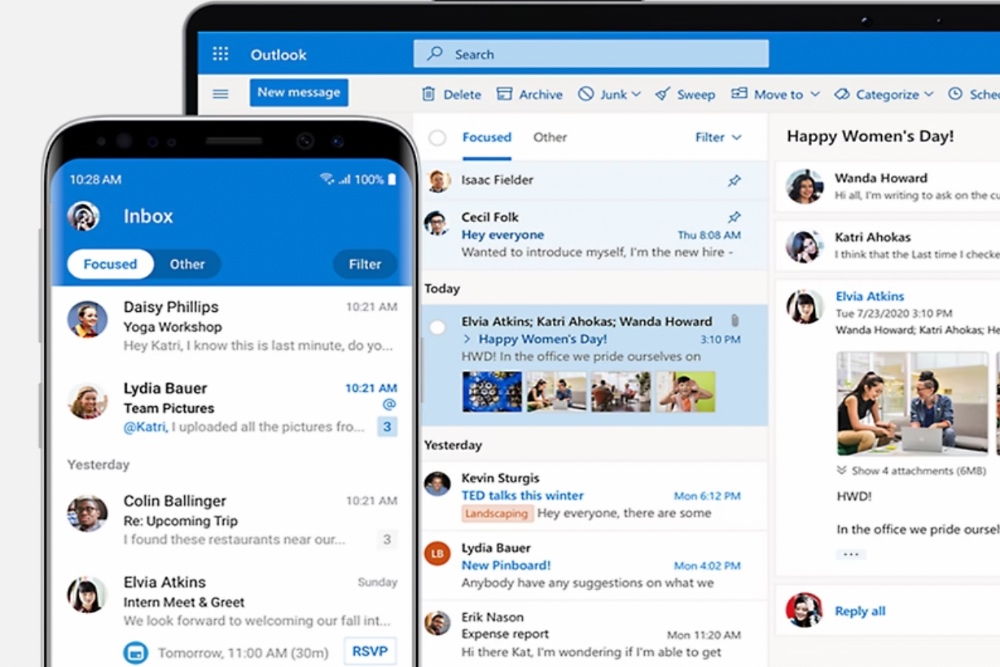














.jpg?w=300&h=221)
